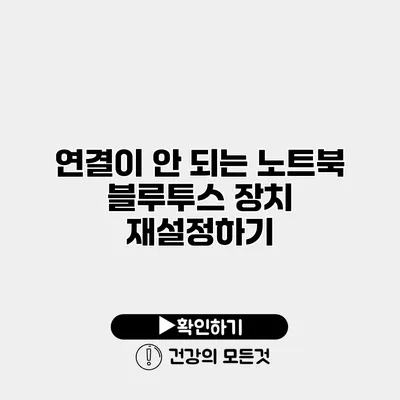블루투스 연결에 문제가 생겼다고 생각해 본 적이 있으신가요? 이제는 이런 문제를 직접 해결할 수 있는 방법을 알려드릴게요. 노트북 블루투스 장치의 재설정은 때때로 간단한 해결책이 될 수 있습니다. 이 글에서는 블루투스 연결이 되지 않는 문제를 해결하기 위한 장치 재설정 방법을 알아봅니다.
✅ 블루투스 장치 연결 문제를 해결하는 팁을 알아보세요.
블루투스 연결이 안 되는 이유
블루투스 연결이 되지 않는 이유는 여러 가지가 있을 수 있습니다. 다음은 자주 발생하는 문제와 그 원인입니다.
물리적 문제
- 블루투스 스위치가 꺼져 있는지 확인하세요.
- 블루투스 장치가 노트북의 범위를 벗어나 있지는 않은지 확인하세요.
드라이버 문제
- 블루투스 드라이버가 제대로 설치되지 않았거나 오래된 경우 문제가 발생할 수 있습니다.
설정 문제
- 블루투스 설정이 비활성화되었거나 잘못 설정된 경우도 있습니다.
✅ 크롬 복원이 필요한 이유와 그 효과를 알아보세요.
장치 재설정 방법
블루투스 연결 문제가 발생했을 때, 장치를 재설정하는 것은 가장 효과적인 방법 중 하나입니다. 이 과정을 단계별로 설명드릴게요.
1단계: 블루투스 기능 확인
먼저, 노트북에서 블루투스 기능이 활성화되어 있는지 확인합니다.
- 시작 메뉴를 열고
설정으로 이동합니다. 장치를 선택하고Bluetooth 및 기타 장치탭을 클릭하세요.- 블루투스 기능이 켜져 있는지 확인합니다.
2단계: 장치 제거
문제가 있는 블루투스 장치를 제거한 후 재연결하시면 됩니다.
Bluetooth 및 기타 장치탭에서 연결된 장치를 찾아 클릭합니다.제거버튼을 클릭하여 장치를 삭제합니다.- 장치를 물리적으로 껐다가 다시 켭니다.
3단계: 블루투스 서비스 재시작
블루투스 서비스를 재시작하여 문제를 해결할 수 있습니다.
- 시작 버튼을 마우스 오른쪽 버튼으로 클릭하고
실행을 선택합니다. services.msc를 입력하고 확인을 클릭합니다.- 블루투스 지원 서비스(Bluetooth Support Service)를 찾아 더블 클릭합니다.
시작버튼을 클릭하여 서비스를 시작합니다.
4단계: 드라이버 업데이트
드라이버 업데이트가 필요할 수 있습니다. 다음 단계를 따라주세요.
장치 관리자를 열고블루투스섹션을 펼칩니다.- 해당 블루투스 장치를 마우스 오른쪽 버튼으로 클릭합니다.
드라이버 업데이트를 선택하고, 자동 검색을 진행합니다.
✅ 닛산 GTR의 숨겨진 기능을 알아보세요.
설정 확인
설정이 잘 되어 있는지 확인하시기 바랍니다.
블루투스 설정 점검 리스트
- Bluetooth가 활성화되어 있는지 확인
- Bluetooth 장치가 연결 가능한 상태인지 체크
- 장치와 노트북 간의 거리 확인
위의 항목들을 모두 확인하셨다면, 다음 단계로 넘어가 보세요.
✅ 전투 전략의 숨겨진 비밀을 지금 알아보세요.
문제 해결 팁
이 외에도 몇 가지 추가적인 팁을 드릴게요.
- 장치 재부팅: 간단하지만 많은 문제를 해결해주는 방법입니다. 노트북과 블루투스 장치 모두 재부팅해 보세요.
- 외부 간섭 확인: 다른 전자기기에서 나오는 간섭이 문제를 일으킬 수 있으니, 주변 환경을 점검하세요.
- Bluetooth 확인 도구 사용: 문제 해결에 도움이 되는 프로그램을 사용하여 점검해 보시는 것도 좋습니다.
| 문제 유형 | 가능한 원인 | 해결 방법 |
|---|---|---|
| 연결 실패 | 드라이버 문제 | 드라이버 업데이트 |
| 장치 검색 불가 | 블루투스 스위치 꺼짐 | 스위치 켜기 |
| 지연 현상 | 간섭 | 환경 점검 |
결론
블루투스 연결 문제는 종종 간단한 재설정으로 해결될 수 있습니다. 연결이 되지 않는다면 위에서 설명한 방법들을 통해 문제를 해결해 보세요. 블루투스 장치의 재설정은 문제 해결에 큰 도움을 줄 수 있습니다. 따라서, 문제가 발생했을 때 주저하지 말고 다양한 해결책을 시도해 보시길 바랍니다. 이 글에서 알려드린 단계들을 따라 해 보시고, 블루투스 연결을 다시 확인해 보세요. 여러분의 노트북이 다시 원활하게 작동하길 바랍니다!
자주 묻는 질문 Q&A
Q1: 블루투스 연결이 되지 않는 이유는 무엇인가요?
A1: 블루투스 연결이 되지 않는 이유는 물리적 문제, 드라이버 문제, 설정 문제 등 여러 가지가 있습니다.
Q2: 블루투스 장치를 재설정하는 방법은 무엇인가요?
A2: 블루투스 장치를 재설정하려면, 블루투스 기능을 확인하고, 문제 있는 장치를 제거한 후 재연결한 뒤 블루투스 서비스를 재시작하고 드라이버를 업데이트해야 합니다.
Q3: 블루투스 연결 문제를 해결할 때 도움이 되는 팁은 무엇인가요?
A3: 문제 해결을 위해 장치 재부팅, 외부 간섭 체크, Bluetooth 확인 도구 사용 등을 시도해 보시는 것이 좋습니다.